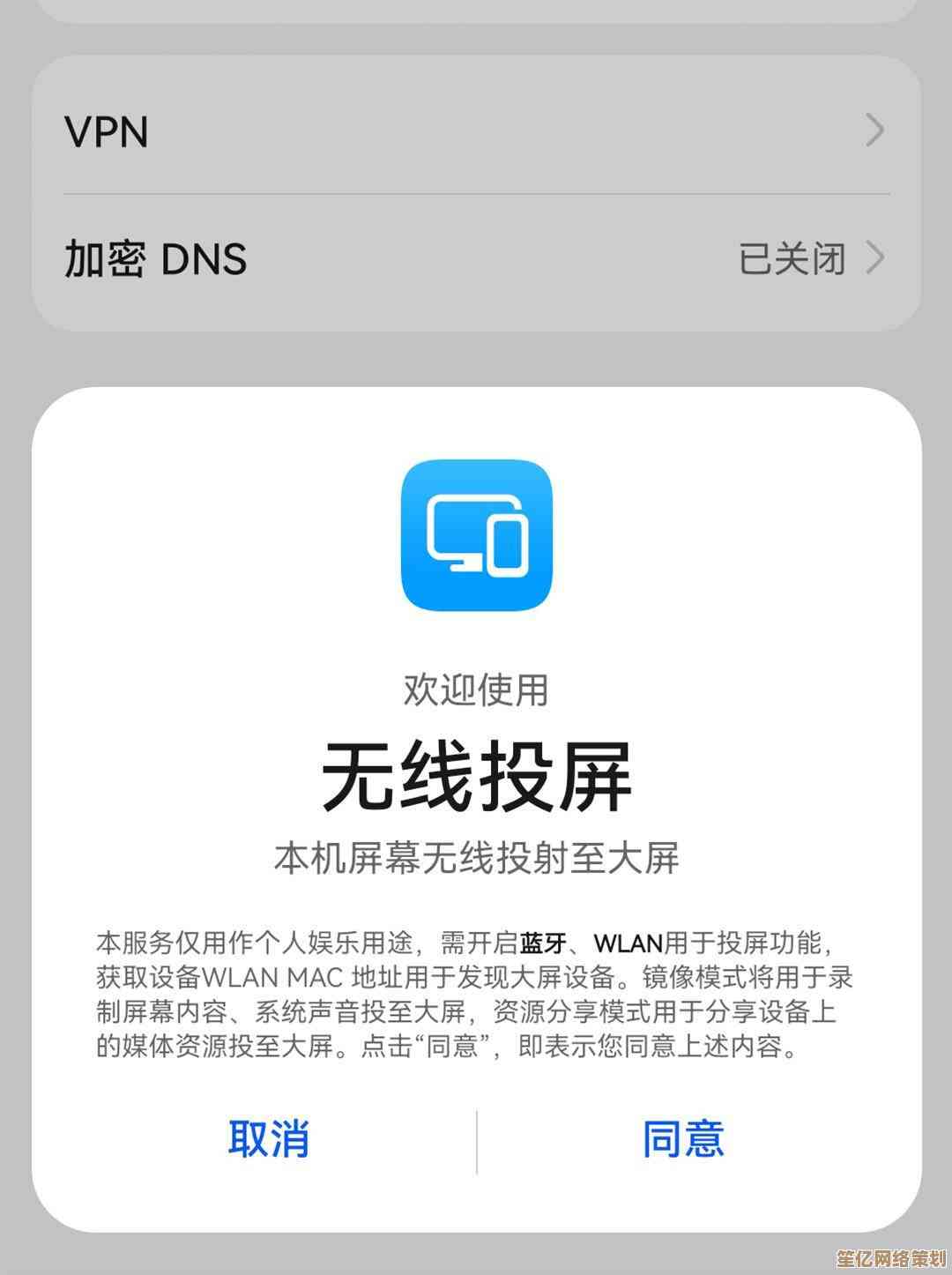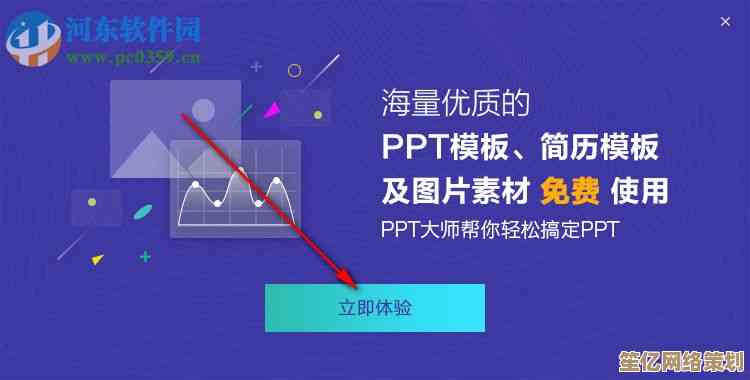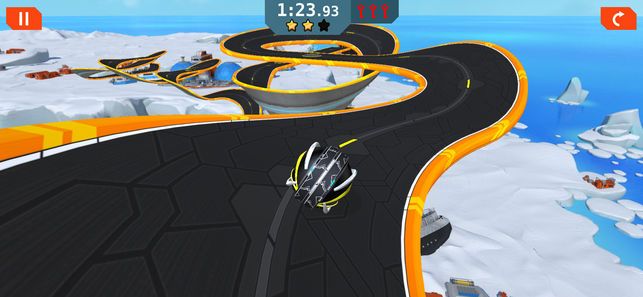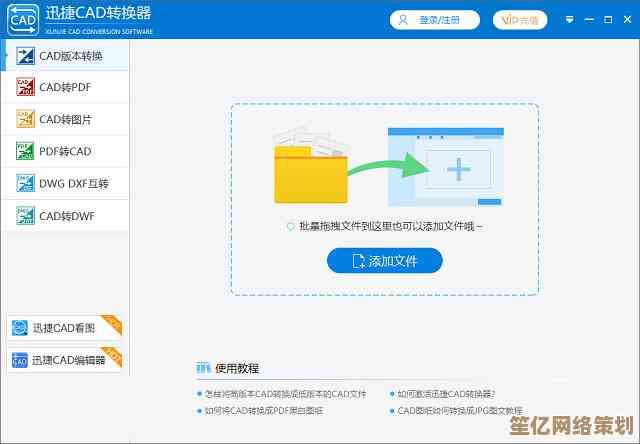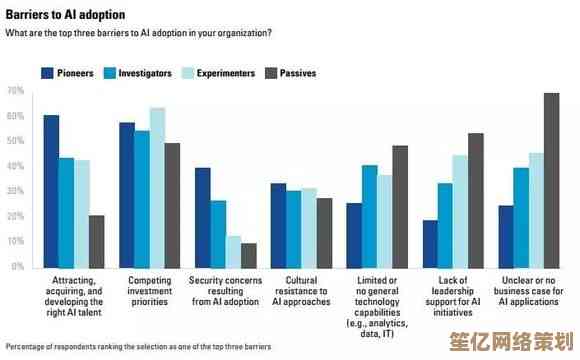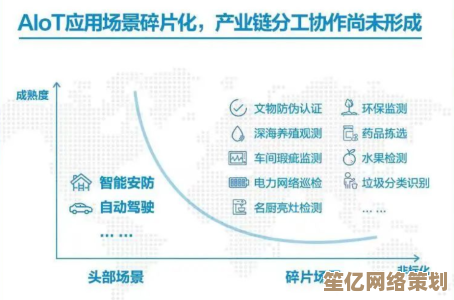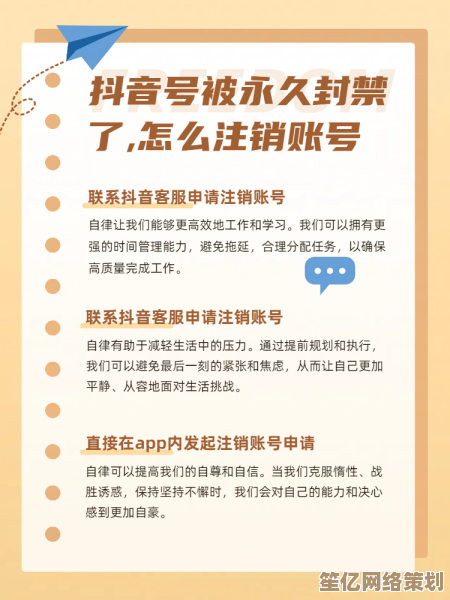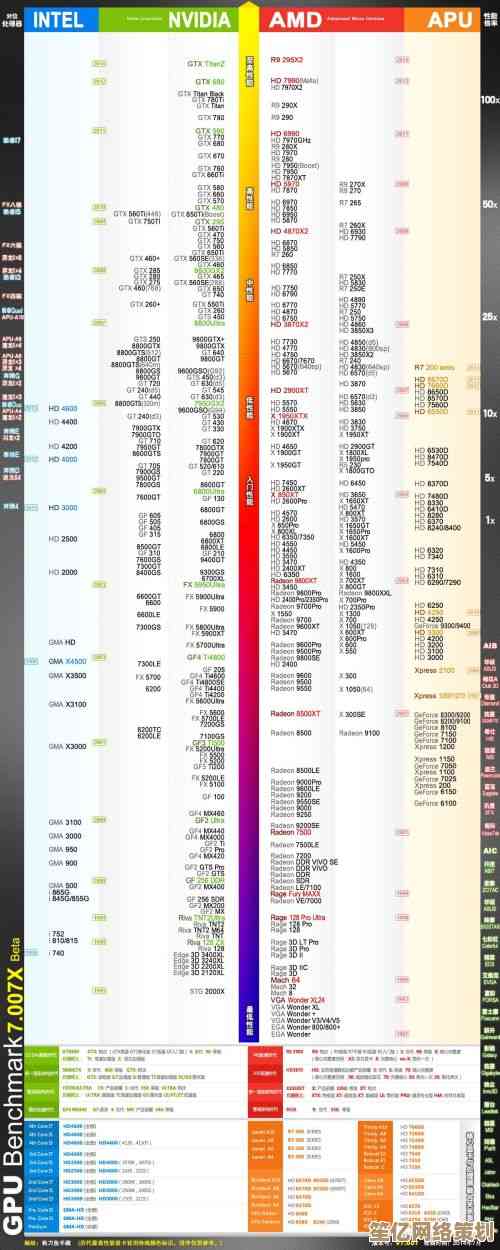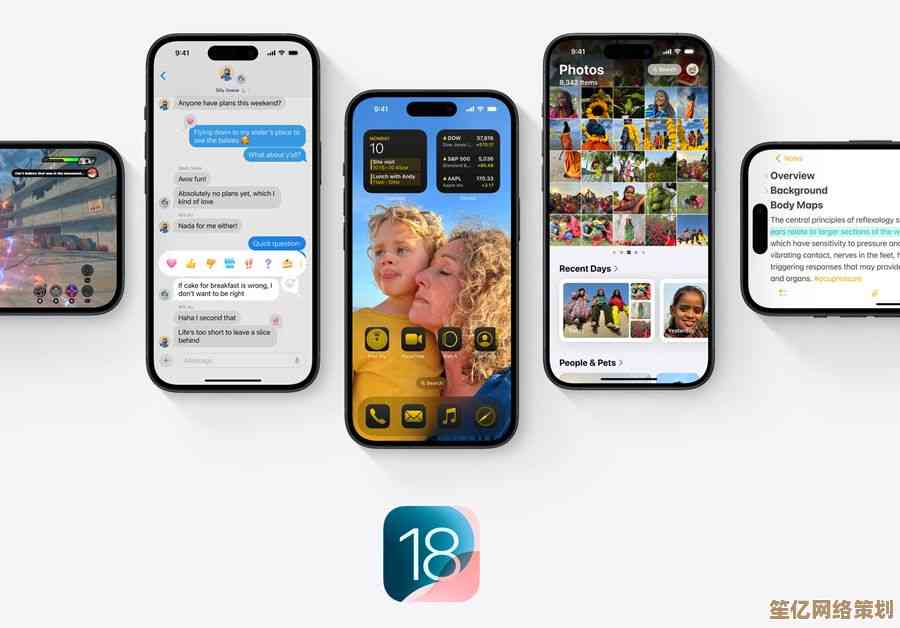系统恢复选项键盘失灵原因解析及有效应对方法
- 问答
- 2025-10-21 06:22:47
- 1
哎,你说这事儿怪不烦人的,正急着用电脑呢,结果系统崩了,好不容易摸到那个黑漆漆的“系统恢复选项”界面,得,键盘又失灵了,按啥都没反应,光标死气沉沉地在那儿闪,简直能把你急出高血压来,我跟你讲,这种事儿我碰上过不止一回,每次都像在跟一台哑巴机器较劲,特别无助,今天咱就随便唠唠,为啥会这样,以及…咋能把它给整好,可能说得有点碎,你多担待。
首先啊,咱得琢磨琢磨,这键盘它为啥就在那个节骨眼上“罢工”了,你想啊,系统恢复环境,那跟咱们平时用的Windows桌面完全是两码事,它是个极度精简的、独立的小系统,问题根源,十有八九就出在这个“精简”和“独立”上。
一个最最常见,但又特别容易被忽略的原因,就是USB驱动没加载上。 对,你没听错,就是驱动,那个恢复环境里头,可能压根就没把你现在用的这个炫酷的机械键盘或者带一堆多功能键的键盘的驱动给带进去,它可能只认最最基础、最古老的键盘驱动,我有一回就栽在这上面,我那键盘带RGB灯效,平时亮起来花里胡哨的,一进恢复界面,灯直接灭了,键也按不动了,后来换了个我奶奶那种老掉牙的、线都发黄的DELL薄膜键盘,嘿,它就好了!你说气不气人,所以啊,第一个念头就是:换个键盘试试,最好是那种最普通、啥功能没有的。
再一个,跟BIOS或者UEFI设置有关系,现在的新电脑基本都是UEFI了,里面有个设置项叫“USB Legacy Support”或者“Legacy USB Support”,这个选项要是给关掉了,那么在系统启动的早期阶段,包括进入恢复环境时,USB口可能就没法用,你得重启电脑,狂按F2或Delete(看你是啥主板)进到那个蓝汪汪的BIOS设置界面里,把这个选项给“Enable”咯,有时候啊,还有一个叫“XHCI Hand-off”的设置,你也可以试着切换一下状态看看,搞这些设置的时候,心里挺打鼓的,生怕给按错了啥,但有时候就得硬着头皮弄。
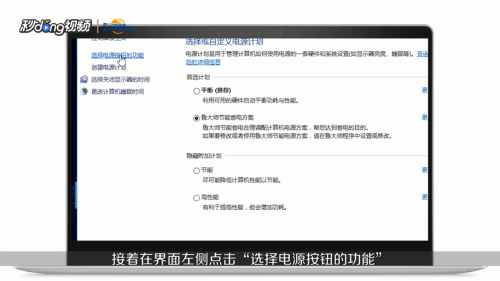
还有种情况更邪门,你键盘可能压根就没插好,别笑,真的,人在着急的时候啥傻事都干得出来,我上次就…检查了半天设置,都快放弃了,结果低头一看,USB头子松了,没完全插进去,虚连着,拔下来,重新使劲怼进去,“嘀”一声,好了,这种低级错误,说出来有点丢人,但确实能解决一部分人的问题。
那,知道了这些可能的原因,咱该咋办呢?别慌,一步步来,死马当活马医呗。
第一步,最直接的,物理排查。 先把键盘拔了,换个USB口插上,最好是机箱后面主板直连的那个口,别用机箱前面板上的,前面板的供电可能不稳,要是有别的键盘,立刻马上换一个,如果是笔记本,试试外接个键盘,有时候笔记本自带键盘在恢复环境里就是会闹脾气。
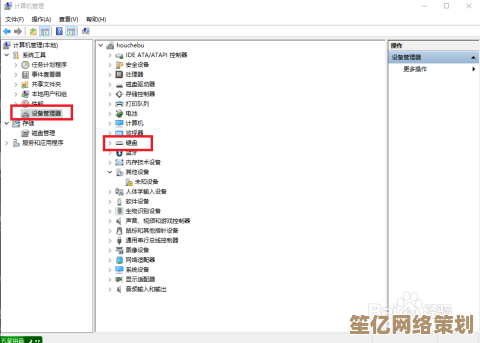
第二步,重启大法好。 有时候就是系统那一下没反应过来,强行关机,再开,再试着进恢复环境,多试几次,说不定哪次它就“醒”过来了。
第三步,动用终极武器——系统安装盘或U盘。 如果键盘死活就是不行,你又非得进恢复环境不可,那就做个系统安装U盘吧,用别的电脑下载微软官方的媒体创建工具,做一个启动U盘,然后从U盘启动,在安装界面里,左下角有个“修复计算机”的选项,点进去,功能跟系统自带的恢复选项差不多,但因为是外置的,驱动加载可能更全,键盘有很大几率能用了,这个法子我试过,成功率挺高的。
说点玄学的,有时候啊,你把所有USB设备都拔了,就留一个键盘,再进恢复环境,它就好了,可能是其他设备,比如无线鼠标的接收器啊,外置硬盘啊,干扰了啥的… 这我也说不清具体原理,但反正…有用就行。
吧,面对键盘失灵,别一下就觉得是硬件坏了,多半是软件或设置上的小别扭,耐心点,一个个可能性去排除,就跟破案似的,希望这些零零碎碎的经验,能帮到你一点点,祝你下次碰上的时候,能顺利搞定,别再被这破事儿耽误工夫了。
本文由寇乐童于2025-10-21发表在笙亿网络策划,如有疑问,请联系我们。
本文链接:http://www.haoid.cn/wenda/35059.html